一、设置ubuntu
1、进入ubuntu软件界面,点击---设置
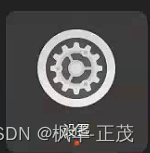
2、在左侧任务栏---->共享--->远程桌面--->点击进入
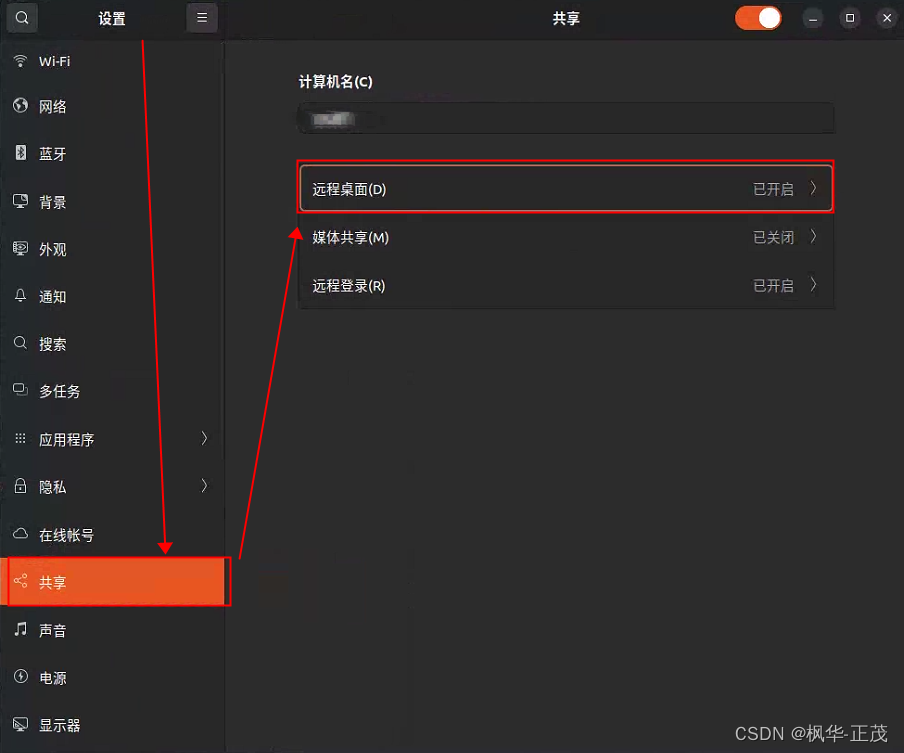
3、弹出 远程桌面 编辑框,按照下图中的提示进行操作
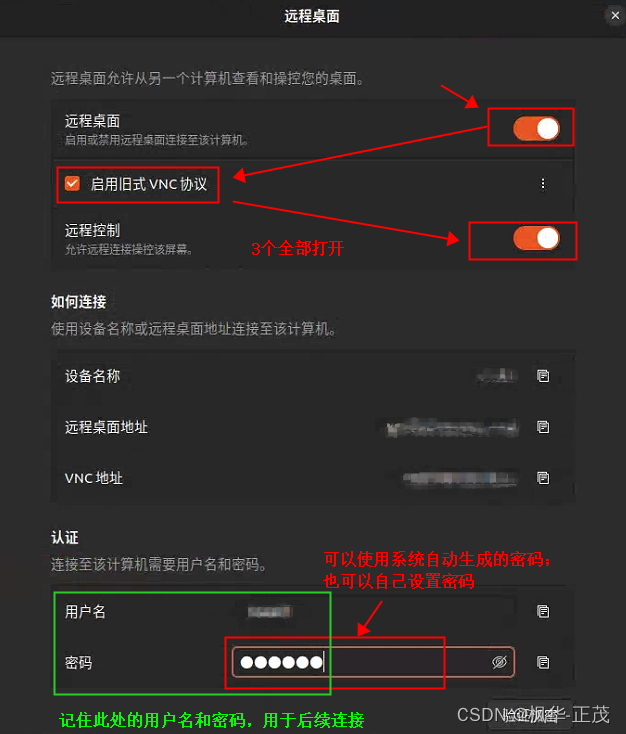
二、使用Windows远程桌面连接
1、找到Windows自带的连接工具:

2、进入后,输入自己的要连接Linux设备的IP地址;
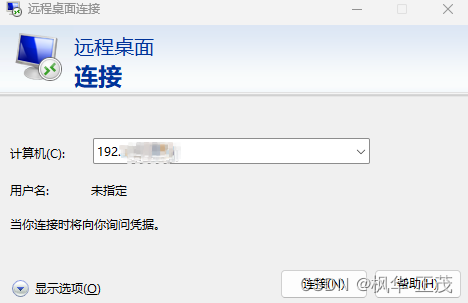
3、点击连接,输入之前绿框中设置的用户名和密码;
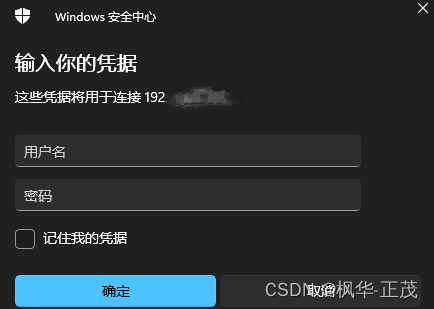
4、点击确定后,进行连接
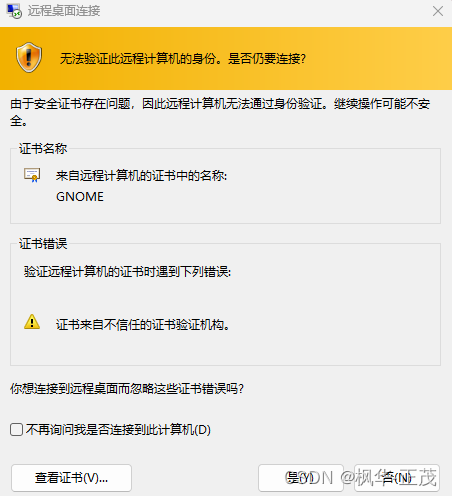
5、点击 "是":
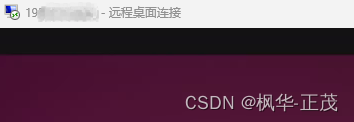
如上显示,连接成功!
***注意事项***
如果在进行第二步中第二点,输入ip和用户名称后,并没有如期显示第三点的对话框,可以在windows终端中 使用ping命令,测试被控设备的ip是否连通,若不通,需考虑两台设备是否在同一局域网中,本地机器的IP是否需要进行一个权限的开通?
三、关于每次ubuntu重启后,vnc密码改变问题
Ubuntu系统设置中的远程桌面密码重启后变了_ubuntu每次重启远程桌面的密码不一样-CSDN博客
ubuntu远程桌面每次重启后vnc密码改变_ubuntu gnome remote desktop vnc password-CSDN博客